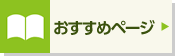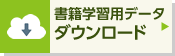よくわかる エクセル 65の使い方改革
知らないと損するExcel仕事術
本書は、Excelの基礎・応用操作をひととおり学習している方を対象に、業務効率が上がるExcelの便利な機能や時短機能をご紹介しているテキストです。
Excelのスキルアップを図りたい方や総合的な応用力を身に付けたい方におすすめのテキストです。
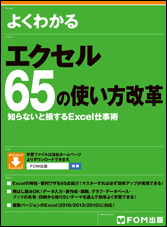
| 定価 | 2,200 円 (本体 2,000 円) |
|---|---|
| 型番 | FPT1804 |
| ISBNコード | 978-4-86510-360-1 |
| 仕様 | A4変型判 186ページ |
| 添付 | なし |
| 発行日 | 2018年9月14日 |
ご購入
時間が短縮できるワザを33個ご紹介!
アンケート結果を集計するのに、いくつもの基準で並べ替えや抽出をするのは時間がかかる・・。データを様々な角度から分析するのに、表を一から作り直すのが大変・・。それぞれのシートに同じページ設定を行うのが面倒・・。このような声を解消できる時短ワザを紹介しています。
紹介している操作方法を使うことで、短縮できるおおよその時間も明記しています。
知っておくと便利なワザを32個ご紹介!
データが何件追加されても最新の集計結果が表示されるようにする方法は? 非表示のデータを除いて、表示されているデータだけをコピーする方法は? 複数の条件下で最適な値を導き出す方法は? など知っておくと便利、かつ、知らないと操作できないワザを紹介しています。
効率的な操作方法を紹介!
リボンを使用する基本的な操作方法に対して、ショートカットキー・右クリックなどを使ったより効率的な操作方法を紹介しています。
業務でよく使うワザだからこそ、使いこなすことで時間短縮・効率アップを図ることができます。
知りたいテーマから効率よく学習
Excelの基本でもあるデータ入力や表作成、印刷、またデータ活用に必要不可欠な関数やグラフ、データベースなどテーマごとに章を構成しているので、知りたいテーマを選んで効率よく学習できます。
複数バージョンのExcelに対応!
Excel 2016/2013/2010に対応しています。Excelのバージョンによってコマンドラインが異なる操作はバージョンごとに記載しています。
本書をご利用いただく前に
第1章 データ入力がラクになる11の技
- 1 オートフィルで連番をらくらく入力する
- 2 指定した番号まで連番を一気に入力する
- 3 郵便番号から住所を効率よく入力する
- 4 数字や数式を文字列として入力する
- 5 同じデータを一括入力する
- 6 入力候補のリストから選択して入力する
- 7 ジャンプで空白セルを素早く選択する
- 8 キー操作だけで表を自由自在に選択する
・表全体を選択する
・表の行または列を選択する - 9 ショートカットキーで操作時間を短縮する
・シートを切り替える
・データを検索する
・アクティブセルを移動する
・《セルの書式設定》ダイアログボックスを表示する
・セルを編集する
・《関数の挿入》ダイアログボックスを表示する - 10 アドレスにハイパーリンクを設定しない
- 11 オートコンプリートの入力候補を表示しない
第2章 見やすい表を作る12の技
- 1 1つのセルに日付と曜日を表示する
- 2 数値の前に0を表示する
- 3 見せたくない数値や数式を隠す
- 4 文字列の長さに合わせて列幅を調整する
- 5 セルを結合せずに範囲の中央に文字を配置する
- 6 条件を満たす行に色を付ける
- 7 土曜日と日曜日の列に色を付ける
- 8 重複したデータを探す
・重複データを確認する
・重複データを削除する - 9 表示されているセルだけをコピーする
・列を非表示にする
・可視セルをコピーする - 10 表の列幅を変えずにコピーする
- 11 セルの値だけを貼り付ける
- 12 表の行列を入れ替えて貼り付ける
第3章 知らないと損する便利な関数13の技
- 1 SUM関数をボタン1つで入力する(SUM関数)
- 2 列全体の数値を合計する(SUM関数)
- 3 データの種類ごとにセルの個数を数える
(COUNTA関数、COUNTBLANK関数) - 4 条件をもとに結果を表示する(IF関数)
- 5 条件を満たす数値を合計する(SUMIF関数)
- 6 条件を満たすセルの個数を求める(COUNTIF関数)
- 7 複数の条件を満たす数値を合計する(SUMIFS関数)
- 8 複数の条件を満たすセルの個数を求める(COUNTIFS関数)
- 9 参照表から目的のデータを取り出す(VLOOKUP関数)
- 10 行と列を指定して参照表からデータを取り出す
(INDEX関数、MATCH関数) - 11 数式がエラーの場合メッセージを表示する(IFERROR関数)
- 12 日付を計算して勤続年月を求める (DATEDIF関数、CONCATENATE関数)
- 13 都道府県名とそれ以外の住所を別のセルに分割する
(IF関数、MID関数、LEFT関数、RIGHT関数、LEN関数)
第4章 伝わるグラフを作る6の技
- 1 グラフの基本!最適なグラフを選ぶ
・数値を比較する
・比率を見る
・推移を見る
・バランスを見る
・分布を見る - 2 グラフにレイアウトを適用してデザインを変更する
- 3 複合グラフで種類の異なるデータを表示する
- 4 軸を調整して見やすいグラフに変更する
・値軸の最大値を変更する
・項目軸の目盛の単位と位置を変更する - 5 途切れた折れ線グラフの線をつなぐ
- 6 折れ線グラフに未来の予測値を表示する
第5章 データを思い通りに集計する11の技
- 1 データを活用するために表をテーブルに変換する
- 2 テーブルの項目名で数式を作成する
- 3 集計行を追加して合計を表示する
- 4 並べ替えのルールを設定する
- 5 条件に合ったデータだけを抽出する
- 6 項目を入れ替えてクロス集計する
- 7 ピボットテーブルの集計方法を変更する
- 8 日付のデータをグループ化して集計する
- 9 スライサーで集計対象を絞り込む
- 10 目標を達成するために必要な数値を逆算する
- 11 条件を設定して複数の最適値を求める
・ソルバーアドインを追加する
・ソルバーで最適値を求める
第6章 ブックの共有を安全に行う6の技
- 1 シートを保護して誤ったデータの書き換えを防ぐ
- 2 パスワードで編集できるユーザーを制限する
- 3 ブックを保護してシート構成の変更を防ぐ
- 4 ブックを暗号化してデータを保護する
- 5 ドキュメント検査を実行して情報漏えいを防ぐ
- 6 ブックをほかのユーザーと共同編集する
・ブックをOneDrive for Businessにアップロードする
・OneDrive for Businessに保存したブックを共有する
・アクセスを許可されたブックを開いて共同編集する
第7章 意外と知らない印刷6の技
- 1 改ページプレビューで印刷する範囲を自由に設定する
- 2 表の見出しを全ページに印刷する
- 3 エラー表示を印刷しない
- 4 1ページに収めて印刷する
- 5 ページ設定を複数のシートにまとめてコピーする
- 6 複数の箇所を選択して別のページに印刷する
索引
書籍学習用データ
- fpt1804.zip(1.49MB)
正誤表
正誤表はありません